如何将U盘隐藏空间找出,U盘扩容
1、将U盘插入电脑,打开我的电脑有的U盘可以看到两个分区,一大一小,而有的你是看不出分区的,这些无形的分区又限制了U盘实际使用的大小。

2、右击我的电脑,点击【管理】;
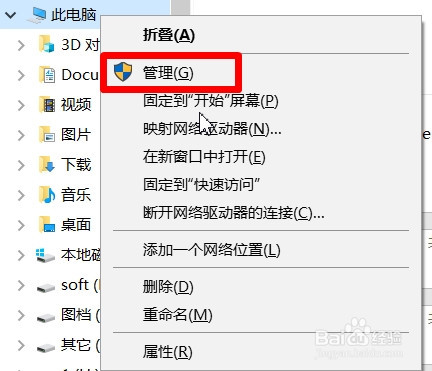
3、点击【存储】内的【磁盘管理】
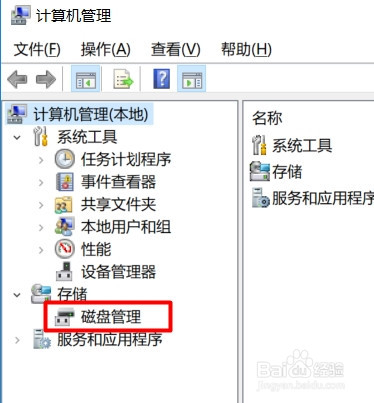
4、此时磁盘管理中你可以看到我们刚刚看到的一个U盘被分出的两个分区(蓝色的)而黑色的分区你在我的电脑里是看不到的。它占用的空间也不小。那该如何删除呢?
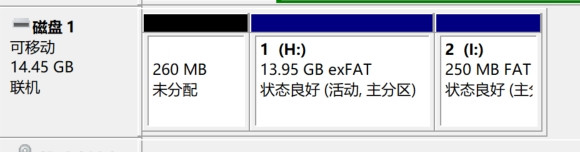
5、在删除前先将盘里的重要资料备份好,选中分区然后点击右键,在弹出的对话框中点击删除卷
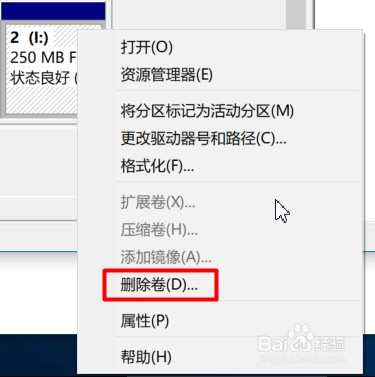
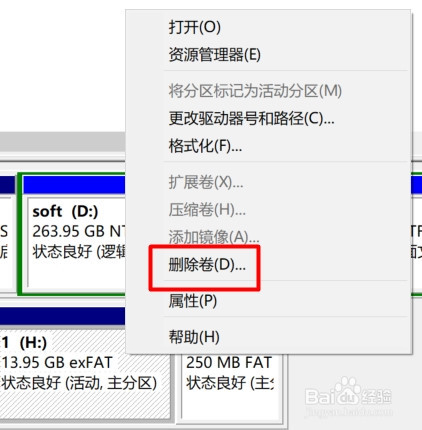
6、此时该分区就被删除了,相当于你将分区的墙拆开了,原本被分开的分区又变为一个整体了。同样的方法,有几个分区就删除几次。最终所有分区全部删除后就成为一个完整的分区了
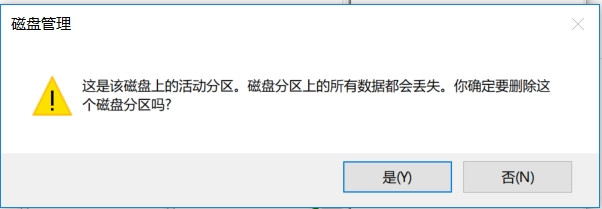
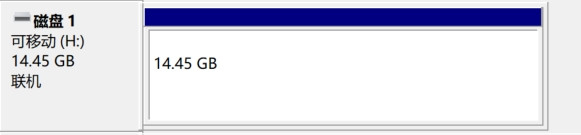
7、最后将这个分区右击,再进行一次格式化,你就得到了一个扩容的U盘,虽然不是很大的空间,但至少物尽其用了。
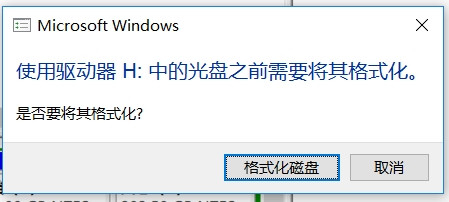

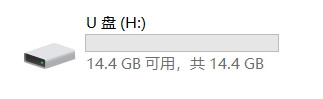
声明:本网站引用、摘录或转载内容仅供网站访问者交流或参考,不代表本站立场,如存在版权或非法内容,请联系站长删除,联系邮箱:site.kefu@qq.com。
阅读量:66
阅读量:52
阅读量:171
阅读量:183
阅读量:126